【ストーリー加工】キャンドルの炎がハート型に!? ワンランク上の「バレンタイン加工」でみんなをアッと驚かせちゃお
isuta / 2021年2月9日 19時0分
バレンタインデーが近づいて来ましたね。手作りのお菓子作りや購入した話題のチョコレートは、ストーリーでシェアしてみませんか?
今回は、バレンタインにぴったりな加工テクニックを3つご紹介します。
透け感ある加工でおしゃれに
1つ目の加工はテキスト入力の背景機能を使って、スタイリッシュな印象のストーリーに仕上げてみます。
バレンタイン向けに、「LOVE」や「ST.VALENTINE」の文字を入れてみてはいかがでしょうか?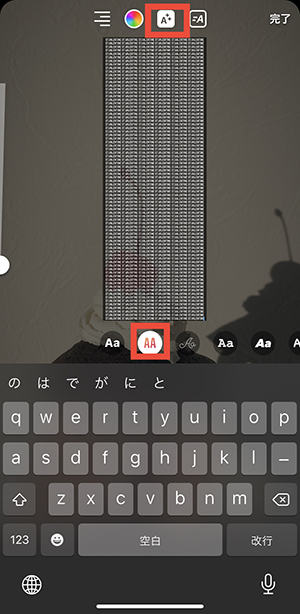
コピペを駆使して、同じテキストを繰り返し入力します。
テキストが準備できたら、上部にある背景ボタンと、透け感ある背景が楽しめる左から2つ目のフォントを選んでくださいね。
フォントカラーはスポイト機能で、写真から抽出すると統一感ある加工が完成しそうです。
テキストのバックにケーキの影がうっすら見える、透け感ある加工が完成しました!
ハート型で伝えるメッセージ加工
次は消しゴム機能を使って、背面に隠れたメッセージをハート型で露出させるテクニックです。
まずは、テキスト機能でメッセージを打ち込みます。
背景前面に文字を配置できたら、上部の保存マークをタップし、ストーリー画面を一旦閉じます。
保存したテキスト背景を使って、もう1度ストーリーを開きます。
ここでシェアしたい画像を、スタンプ機能で追加しましょう。
ペイント機能で背景を好きな色で塗りつぶします。
今回はハート型で後ろのテキストを露出させたいので、テキスト機能でハートの記号を表示させました。
消しゴム機能でハート内のペイントカラーを消していくと…、
背面に隠されていたメッセージを、チラッと見せちゃうキュートな加工の完成です。
バレンタインをハート型の炎でお祝い!
ここでは、ケーキに立つキャンドルの炎をハート型に変化させて。バレンタインっぽく仕上げてみますよ。
この加工には、画像編集アプリ「PicsArt」を利用します。
ツールにある「伸縮」機能を使って、炎をハート型に変化させていきますよ。
炎をハートの半分にした形まで引き伸ばしたら、上部の保存マークで画像を保存します。
次に下部の「写真の追加」をタップして、保存した写真を表示させてください。
「反転/回転」の項目を選び、追加した画像を左右反転させます。
元の写真と同じ程度に拡大し、上部の消しゴムマークで不要な部分を削除してください。
今回は炎がきれいなハート型になるよう、少し画像を斜めに配置しましたよ。
こんな風にハート型に仕上がれば完成です!画像を保存して、仕上げはストーリー画面で行いましょう。
バレンタインっぽく、ハート型になった炎がかわいいですよね。
お誕生日のお祝いなどにも活用できるテクニックなので、ぜひ1度トライしてみてください。
iOSはこちらから
Androidはこちらから
外部リンク
この記事に関連するニュース
-
Instagramストーリーの旧フォントを呼び出す裏技を伝授。テキスト機能を使った透過素材も復活するから必見
isuta / 2024年9月9日 21時0分
-
iPhoneの「ユーザ辞書 × 顔文字」で利便性がUP!覚えにくいGIFの名前や長い住所もワンタップで入力完了
isuta / 2024年9月6日 20時0分
-
Instagramに新機能が続々登場中。テキスト機能の新エフェクトや紙吹雪が舞うノートの裏技を試しちゃお
isuta / 2024年9月4日 16時45分
-
さすがApple純正、結構多機能。iPhone「写真」アプリの小ワザ5選
&GP / 2024年8月31日 21時0分
-
Instagramのストーリーに新しい音楽機能が追加!楽曲に合わせてレコードがくるくる〜っと回転するんだよ
isuta / 2024年8月31日 18時0分
ランキング
-
1年齢のわりに老けて見える人は「化粧水」を間違えている…潤うどころか肌をヨボヨボにする「危険成分」の名前
プレジデントオンライン / 2024年9月22日 17時15分
-
2ペーパードライバーの “迷惑運転行為”に、走行距離30万km超のゴールド免許所持者が怒りの告発
日刊SPA! / 2024年9月15日 15時52分
-
3現在使用しているエアコンのメーカーランキング! 2位「ダイキン」、1位は?
オールアバウト / 2024年9月22日 17時15分
-
4騒音や悪臭トラブル…やっかいな隣人への対処法。「役所に相談をしますよ」と直接交渉は危険、ひろゆきが考える“ズルい”言いまわし
日刊SPA! / 2024年9月22日 8時46分
-
5姿を消していたヒロミが旬芸人をしのぐ人気な訳 打ち切り「ジョンソン」の後釜番組のMCに座る
東洋経済オンライン / 2024年9月22日 11時0分
記事ミッション中・・・
記事にリアクションする
![]()
記事ミッション中・・・
記事にリアクションする

エラーが発生しました
ページを再読み込みして
ください









